
Πίνακας περιεχομένων:
- Συγγραφέας John Day [email protected].
- Public 2024-01-30 08:32.
- Τελευταία τροποποίηση 2025-01-23 14:39.


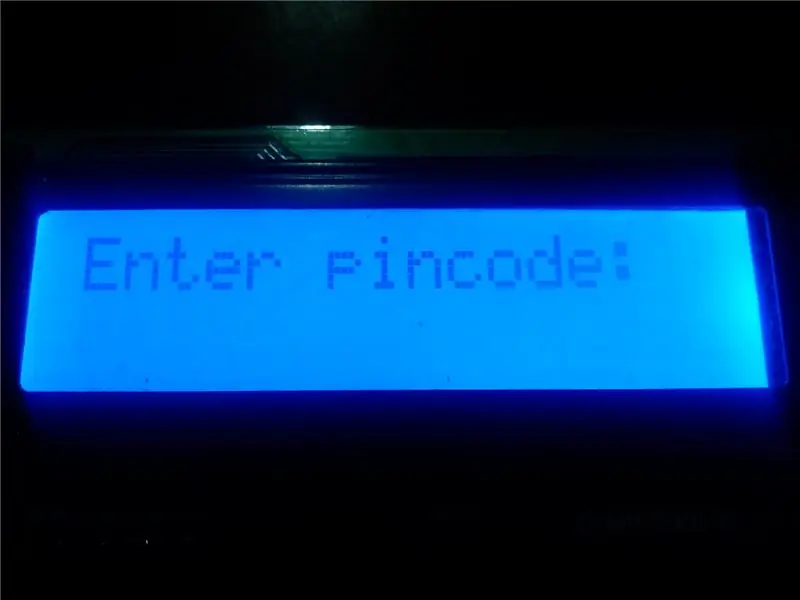

Γεια σας παιδιά!
Αυτό είναι ένα έργο που έκανα χρησιμοποιώντας τον μικροελεγκτή pic, ένα ηλεκτρονικό σύστημα ασφάλειας κωδικού PIN με ρολόι σε πραγματικό χρόνο και ο χρήστης ορίζει χαρακτηριστικά κωδικού PIN, αυτή η σελίδα περιέχει όλες τις λεπτομέρειες για να το φτιάξετε μόνοι σας.
ΕΡΓΑΣΙΑ ΚΑΙ ΕΝΝΟΙΑ:
Λοιπόν, ενεργοποιώντας το Σύστημα Ασφαλείας, θα ζητήσει ένα PINCODE για να ανοίξει την πύλη, (το 140595 του) αν το εισαγάγετε σωστά, η πόρτα θα ανοίξει. Η πόρτα ανοίγει μόνο για 1 λεπτό και μετά κλείνει ξανά. Εάν πληκτρολογήσετε λανθασμένο κωδικό πρόσβασης, το Σύστημα ασφαλείας θα σας δώσει 3 περισσότερες πιθανότητες, εάν χαθούν όλες οι πιθανότητες, τότε ενεργοποιείται ο βομβητής και ζητά εναλλακτικό κωδικό για να σταματήσει ο βομβητής, εάν αυτός ο εναλλακτικός κωδικός (δηλ. 1984) έχει εισαχθεί σωστά, τότε:
1) Σταματά το βομβητή
2) Επαναφέρει τον αρχικό κωδικό που ήταν 140595
3) Ζητά νέο κωδικό για να αντικαταστήσει τον αρχικό κωδικό που ήταν 140595 (όχι περισσότερο από 6 ψηφία)
τώρα η πύλη θα ανοίξει με αυτόν τον νέο κωδικό.
Ας υποθέσουμε ότι έχει εισαχθεί λανθασμένος εναλλακτικός κωδικός, τότε το System ζητά να περιμένει αντίστροφη μέτρηση 1 λεπτού, κατά την οποία όλα τα κουμπιά απενεργοποιούνται και ο βομβητής συνεχίζει να χτυπά.
ΒΙΝΤΕΟ:
www.youtube.com/watch?v=O0lYVIN-CJY&t=5s
Εντάξει ΑΣΤΕΡΩ ΝΑ ΚΑΝΟΥΜΕ ΕΝΑ…
Πριν ξεκινήσουμε, υποθέτω ότι έχετε ήδη βασικές γνώσεις γλώσσας C και έχετε εργαστεί στο MikroC pro στο παρελθόν και ότι ξέρετε πώς να ανάβετε ένα LED, πώς να διασυνδέετε μια οθόνη LCD με έναν μικροελεγκτή PIC. Εντάξει ας ξεκινήσουμε!
Βήμα 1: Συγκέντρωση εξαρτημάτων

ΓΙΑ ΕΡΓΟ: S. No. | ΠΟΣΟΤΗΤΑ. | ΣΥΣΤΑΤΙΚΟ | ΠΛΗΡΟΦΟΡΙΕΣ
1) 1 καρφίτσα LCD 16x2 14 στην καρφίτσα 1 και στη συνέχεια πακέτο καρφίτσες 15 και καρφίτσες 16.
2) 1 μικροελεγκτής PIC18F4550
3) 1 PCF8583 IC Time Clock (RTC) IC
4) 14 κουμπιά επαναφοράς αντί για πληκτρολόγιο χρησιμοποίησα κουμπιά επαναφοράς
5) 1 μπαταρία 9v Κύριο τροφοδοτικό.
6) 1 δοχείο 10K Ohm Για ρύθμιση αντίθεσης LCD
7) 2 υποδοχές ήχου 3,5 mm για εξωτερική σύνδεση βομβητή και πύλης
8) 1 100uF Capacitor Ceremic πώμα για χρήση με pin1 του ελεγκτή.
9) 1 κρύσταλλο 32,682kHz για IC PCF8583
10) 1 DC Power Jack Αν χρησιμοποιείτε έργο με προσαρμογέα DC
11) 1 IC7805 Για μετατροπή 9V σε 5V
12) 1 αντίσταση 1K Ohm για χρήση με το pin1 του ελεγκτή.
13) 3 αντίσταση 10K Ohm για χρήση με το pin1 του ελεγκτή και του RTC IC
14) Αντίσταση 13 220 Ohm κάθε κουμπί θα χρησιμοποιεί 1 220 Ohm θα εξηγήσω αργότερα
15) 1 κυψέλη 3V για χρήση με RTC IC
16) Διακόπτης 1 TICK TICK
17) 1 Πίνακας PCB της επιλογής σας εάν είστε άνετοι στο verro είναι μια χαρά.
18) 1 DIP 8 ακίδων για RTC IC
19) 1 DIP 40 ακίδων για PIC184550 ή μπορείτε να κάνετε φερμουάρ αν θέλετε
20) 1 κάτοχος κυψέλης 3V
21) 1 υποδοχή μπαταρίας 9V
22) 1 αρσενική κεφαλίδα για συγκόλληση με LCD
23) 1 γυναικεία κεφαλίδα για συγκόλληση σε PCB ή verro όπου θα τοποθετηθεί LCD.
ΑΛΛΑ ΜΕΡΗ:
20) Breadboard για δοκιμή
21) Συγκολλητικό σίδερο
22) Σύρμα συγκόλλησης
23) Προγραμματιστής PIC (ή PICKIT2)
24) Διάλυμα χάραξης (για PCB)
25) Τρυπάνι PCB
26) Πολύμετρο
Πιστεύετε ότι θα παρατηρήσετε ότι δεν έχω συμπεριλάβει κρύσταλλο για μικροελεγκτή PIC, σωστά; Λοιπόν αυτό γιατί χρησιμοποίησα εσωτερικό ταλαντωτή του PIC18F4550
ΑΥΤΟ ΕΙΝΑΙ ΟΛΟ…! ΤΩΡΑ ΑΣ ΤΟ ΚΑΝΟΥΜΕ…!
Βήμα 2: ΔΟΚΙΜΗ ΣΤΟ PROTEUS
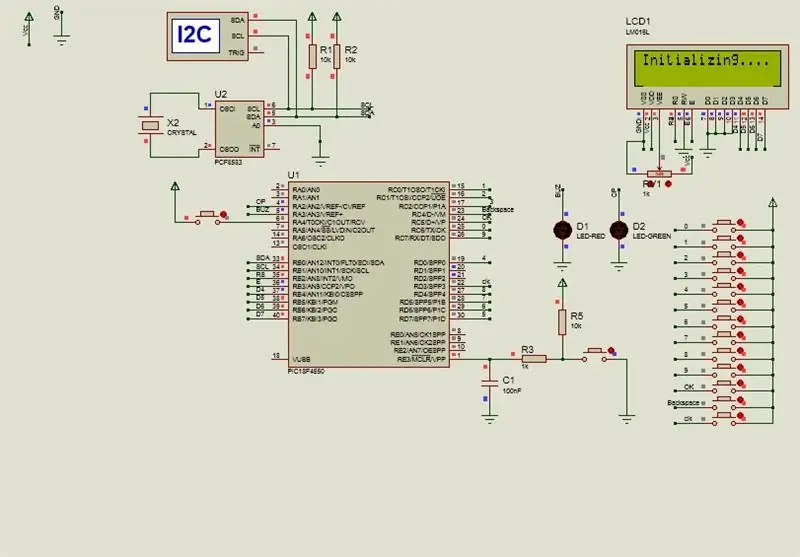
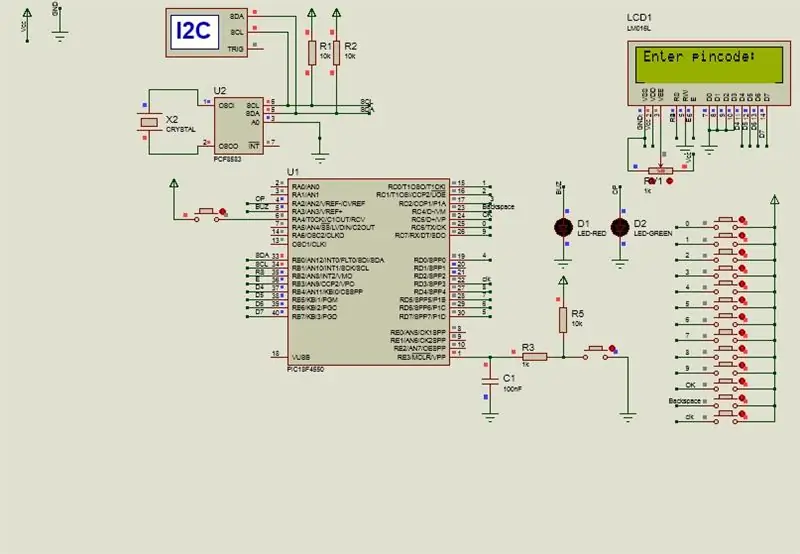
Μπορείτε να δοκιμάσετε το κύκλωμα στο proteus, ώστε να έχετε μια ιδέα για το έργο.
Το αρχείο proteus θα απαιτήσει ένα εξάγωνο αρχείο για μικροελεγκτή PIC.
Παρέχονται και τα δύο αρχεία.
Βήμα 3: Κατασκευή PCB

Θα σας συνιστούσα να δημιουργήσετε αυτό το έργο σε PCB μην χρησιμοποιείτε verroboard.
Εκτυπώστε αυτό το PCB, σχεδιάστηκε στο Cadsoft Eagle από εμένα. Εάν έχετε εγκαταστήσει το cadsoft eagle, ανοίξτε το αρχείο brd (κατεβάστε παρακάτω) και δημιουργήστε το αρχείο σύμφωνα με τις απαιτήσεις μεγέθους σελίδας.
Διαφορετικά, έχω επισυνάψει δύο αρχεία στο A4 και το άλλο είναι A5, εκτυπώστε και ελέγξτε τα μέρη του τόπου και στη συνέχεια εκτυπώστε το PCB σας. Το ρωτάω γιατί μπορεί να υπάρχει συντελεστής κλίμακας σελίδας.
ΣΗΜΕΙΩΣΗ: Μπορείτε να ενεργοποιήσετε το έργο είτε με μια μπαταρία που πρόκειται να συνδεθεί στην υποδοχή κοντά στο 7805, προσέξτε την πολικότητα. OR μπορείτε να ενεργοποιήσετε το έργο μέσω προσαρμογέα μέσω της υποδοχής DC Power. Οι πηγές τροφοδοσίας μπορούν να αλλάξουν με το κουμπί τικ τικ, όταν το κουμπί είναι συνδεδεμένο μέσα στο κύκλωμα τροφοδοτείται από την εξωτερική πηγή μέσω του συνδετήρα, όταν το κουμπί πιέζεται έξω από το κύκλωμα, από την πρίζα τροφοδοσίας DC.
Βήμα 4: Συσκευές συγκόλλησης


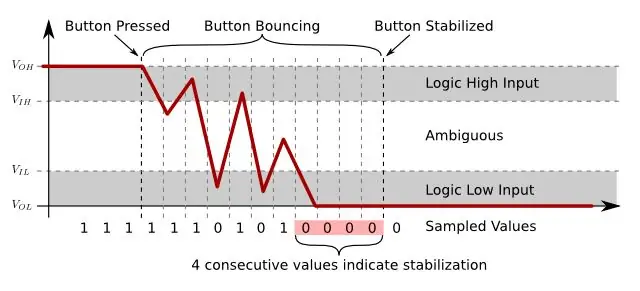

Συγκολλήστε όλα τα εξαρτήματα, δείτε τις συνημμένες εικόνες.
Για κάτι πρέπει να σας πω, δεδομένου ότι το proteus είναι ιδανικό, γι 'αυτό τα κουμπιά συνδέονται απευθείας στον πείρο του μικροελεγκτή χωρίς αντίσταση.
Αλλά στην πραγματική ζωή υπάρχει ένας παράγοντας θορύβου.
Όπως ας υποθέσουμε, σε αυτό το έργο εάν πατήσετε το κουμπί 4 μία φορά, στο proteus θα λάβετε 4 στην οθόνη LCD, αλλά αν το πατήσετε στην πραγματική ζωή θα λάβετε 44444444 στην οθόνη LCD λόγω θορύβου. Για να το αφαιρέσετε, το pcb περιέχει αντίσταση 220 Ohm με κάθε κουμπί.
Βήμα 5: Προγραμματισμός RTC IC PCF8583

Εντάξει αυτό είναι λίγο δύσκολο πράγμα, αλλά δεδομένου ότι παρέχεται κώδικας, δεν θα είναι τόσο δύσκολο. Δεν έδωσα.hex αρχείο για προγραμματισμό RTC IC αφού πρέπει να το δημιουργήσετε για να ορίσετε τον απαιτούμενο χρόνο, επίσης το έτος έχει οριστεί σε 2015 δεν χρειάζεται να το ορίσετε.
Ανοίξτε το mikroC Pro από PIC και επιλέξτε PIC18F4550, αντιγράψτε και επικολλήστε τον παρακάτω κωδικό:
// LCD module συνδέσεις σύνδεσης LCD_RS σε RB2_bit.
sbit LCD_EN σε RB3_bit;
sbit LCD_D4 στο RB4_bit.
sbit LCD_D5 στο RB5_bit.
sbit LCD_D6 στο RB6_bit.
sbit LCD_D7 στο RB7_bit.
sbit LCD_RS_Direction στο TRISB2_bit;
sbit LCD_EN_Direction στο TRISB3_bit;
sbit LCD_D4_Direction στο TRISB4_bit;
sbit LCD_D5_Direction στο TRISB5_bit;
sbit LCD_D6_Direction στο TRISB6_bit;
sbit LCD_D7_Direction στο TRISB7_bit;
// Τερματισμός συνδέσεων μονάδας LCD
void main () {
ADCON1 = 0x0F;
CMCON | = 7; // Απενεργοποίηση συγκριτών
OSCCON = 0b01111111; // Χρήση εσωτερικού Oscilator @ 8MHz
TRISB = 0x00; // PORTB για έξοδο (LCD)
LATB = 0xFF; // PORTC για είσοδο
LATC = 0xFF; // PORTD για είσοδο
TRISA. RA2 = 0; // RA2 για έξοδο
TRISA. RA3 = 0; // RA3 για έξοδο
UCON. USBEN = 0; // Απενεργοποίηση usb UCFG. UTRDIS = 1;
TRISD = 0xF9; // Έξοδος PORTD
Lcd_Init (); // Αρχικοποίηση LCD
Lcd_Cmd (_LCD_CLEAR); // Διαγραφή οθόνης
Lcd_Cmd (_LCD_CURSOR_OFF); // Ο δρομέας είναι απενεργοποιημένος
Lcd_Out (1, 1, "Ρύθμιση χρόνου …");
Delay_ms (1000);
I2C1_Init (100000); // αρχικοποίηση πλήρους κύριας λειτουργίας
I2C1_Start (); // έκδοση σήματος έναρξης
I2C1_Wr (0xA0); // διεύθυνση PCF8583
I2C1_Wr (0); // ξεκινήστε από τη λέξη στη διεύθυνση 0 (λέξη διαμόρφωσης)
I2C1_Wr (0x80); // γράψτε $ 80 για διαμόρφωση. (μετρητής παύσης…)
I2C1_Wr (0); // γράψτε 0 σε σεντ λέξη
I2C1_Wr (0); // γράψτε λέξη 0 έως δευτερόλεπτα
I2C1_Wr (0x10); // ΑΛΛΑΞΤΕ ΑΥΤΑ ΤΑ 10 σε όσα λεπτά θέλετε να ρυθμίσετε
I2C1_Wr (0x17); // ΑΛΛΑΞΤΕ ΑΥΤΟ ΤΟ 17 σε όποια ώρα θέλετε να ρυθμίσετε
I2C1_Wr (0x23); // ΑΛΛΑΞΤΕ ΑΥΤΟ ΤΟ 23 σε όποια ημερομηνία θέλετε να ορίσετε
I2C1_Wr (0x2); // ΑΛΛΑΞΤΕ ΑΥΤΟ ΤΟ 2 σε όποιο μήνα θέλετε να ορίσετε
I2C1_Stop (); // έκδοση σήματος διακοπής
I2C1_Start (); // έκδοση σήματος έναρξης
I2C1_Wr (0xA0); // διεύθυνση PCF8530
I2C1_Wr (0); // ξεκινήστε από τη λέξη στη διεύθυνση 0
I2C1_Wr (0); // γράψτε 0 για να ρυθμίσετε τη λέξη (ενεργοποιήστε την καταμέτρηση)
I2C1_Stop (); // έκδοση σήματος διακοπής
Lcd_Cmd (_LCD_CLEAR);
Lcd_Out (1, 1, "Time Time.!");
Delay_ms (500);
}
_END ΚΩΔΙΚΟΣ _
Δημιουργήστε ένα εξάγωνο αρχείο από το Mikroc Pro για PIC μετά τη μεταγλώττιση του παραπάνω κώδικα και, στη συνέχεια, εγγραφείτε στο μικροελεγκτή εικόνας PIC18F4550
Τοποθετήστε το στο pcb συγκολλημένο με όλα τα εξαρτήματα, ενεργοποιήστε το. Η οθόνη LCD πρέπει να εμφανίζει "Ρύθμιση ώρας …" και στη συνέχεια όταν εμφανίζει "Ρύθμιση ώρας!" απενεργοποιήστε το ρεύμα. Αφαιρέστε τον μικροελεγκτή PIC από το DIP που έχετε προγραμματίσει με επιτυχία το PCF8583 RTC IC.:)
Βήμα 6: Προγραμματισμός PIC18F4550

Λοιπόν, το εξάγωνο αρχείο παρέχεται ήδη στο Βήμα 2, μπορείτε να το εγγράψετε στο PIC18F4550 μέσω του Προγραμματιστή PIC.
Βήμα 7: Τελευταίο βήμα & ΤΕΛΙΚΟ ΔΟΚΙΜΗ…
Συνδέστε ένα LED στην κάτω δεξιά υποδοχή ήχου 3,5 mm και έναν βομβητή στην επάνω δεξιά υποδοχή 3,5 mm. Τοποθετήστε το προγραμματισμένο PIC18F4550 στο pcb και ενεργοποιήστε το.
Όταν εισάγεται ο σωστός κώδικας δίνει τη λογική 1 στο χαμηλότερο led, υπέθεσα ότι όταν δίνω τη λογική 1 στο led ανοίγει την πύλη.
Το ηλεκτρονικό σας σύστημα ασφαλείας θα πρέπει να είναι έτοιμο τώρα…! Και αν έχετε κάνει όλα σωστά, θα πρέπει να λειτουργεί καλά.
Κάντε like και ακολουθήστε τη σελίδα μου στο Facebook:
www.facebook.com/pg/ElectronicProjectsbySh…
Ο ιστότοπος του ιστολογίου μου:
epshahrukh.blogspot.com/
Συνιστάται:
Αυτόματο σύστημα ενυδρείου φωτισμού και αντλίας με χρονοδιακόπτη Arduino και RTC: 3 βήματα

Αυτόματο σύστημα ενυδρείου φωτός και αντλίας με χρονοδιακόπτη Arduino και RTC: Ένα ενυδρείο μπορεί να μετατραπεί σε μηδενική παρέμβαση που απαιτεί αυτοσυντηρούμενο οικοσύστημα με λίγη προσοχή και τεχνολογία:) Για να χτίσετε αυτόματο σύστημα φωτισμού και αντλίας για ένα ενυδρείο, φυσικά ρυθμίστε ένα χειροκίνητο σύστημα πρώτα. Χρησιμοποίησα 2 προβολείς 50 W το καθένα και 1 6W
Ηλεκτρονικό σύστημα ασφαλείας με σύστημα ελέγχου ματιών Μέρος 2: 3 βήματα

Ηλεκτρονικό σύστημα ασφαλείας με σύστημα ελέγχου ματιών Μέρος 2: Γεια σας παιδιά! Αν δεν έχετε δει το Part-1 ΠΑΤΗΣΤΕ ΕΔΩ. Σε αυτό το έργο, θα δούμε μια απλή εφαρμογή Home Security που ονομάζεται Electronic Eye Controlled Security System χρησιμοποιώντας LDR ως κύριο αισθητήρα και μερικά άλλα εξαρτήματα. Το ηλεκτρονικό μάτι καλείται επίσης
Ηλεκτρονικό σύστημα ασφαλείας με έλεγχο ματιών: 5 βήματα

Ηλεκτρονικό σύστημα ασφαλείας με έλεγχο ματιών: Γεια σας παιδιά! Σε αυτό το έργο, θα δούμε μια απλή εφαρμογή Home Security που ονομάζεται Electronic Eye Controlled Security System χρησιμοποιώντας LDR ως κύριο αισθητήρα και μερικά άλλα εξαρτήματα. Το ηλεκτρονικό μάτι ονομάζεται επίσης μαγικό μάτι. Καθώς ο αυτοματισμός είναι ένα αναδυόμενο
Σύστημα ασφαλείας γυναικείας ασφάλειας One Touch: 3 Βήματα

Σύστημα Ασφάλειας Γυναικείας Ασφάλειας One Touch: Συναγερμός One Touch Σύστημα Ασφάλειας Γυναικών που χρησιμοποιεί μικροελεγκτή 8051Στον σημερινό κόσμο Η ασφάλεια των γυναικών είναι το πιο σημαντικό ζήτημα στην ίδια τη χώρα. Σήμερα οι γυναίκες ενοχλούνται και προβληματίζονται και μερικές φορές όταν απαιτείται επείγουσα βοήθεια. Δεν υπάρχει απαραίτητη τοποθεσία
Πώς να φτιάξετε ένα σύστημα ασφαλείας WiFi $ 10 στο σπίτι; Χωρίς Τέλη και Εργασίες Οπουδήποτε!: 3 Βήματα

Πώς να φτιάξετε ένα σύστημα ασφαλείας WiFi $ 10 στο σπίτι; Χωρίς Τέλη και Έργα Οπουδήποτε !: Πώς να δημιουργήσετε ένα σύστημα ειδοποιήσεων ασφαλείας wifi αξίας $ 10 στο σπίτι; Δεν υπάρχει χρέωση και λειτουργεί παντού! Εάν ο αισθητήρας κίνησης PIR εντοπίσει οποιαδήποτε κίνηση, στέλνει μια ειδοποίηση στο κινητό σας τηλέφωνο. ESP8266 ESP-01 μονάδα WiFi, αισθητήρας κίνησης PIR και 3.3
